Come eseguire un join sinistro in excel (con esempio)
Un’unione sinistra consente di unire due tabelle in cui viene mantenuta ogni riga della tabella di sinistra e vengono mantenute solo le righe che hanno un valore corrispondente in una particolare colonna della tabella di destra.
Il seguente esempio dettagliato mostra come utilizzare la funzione CERCA.VERT per eseguire un join sinistro in Excel.
Passaggio 1: inserisci i valori per ciascuna tabella
Iniziamo inserendo i seguenti valori per due tabelle in Excel:
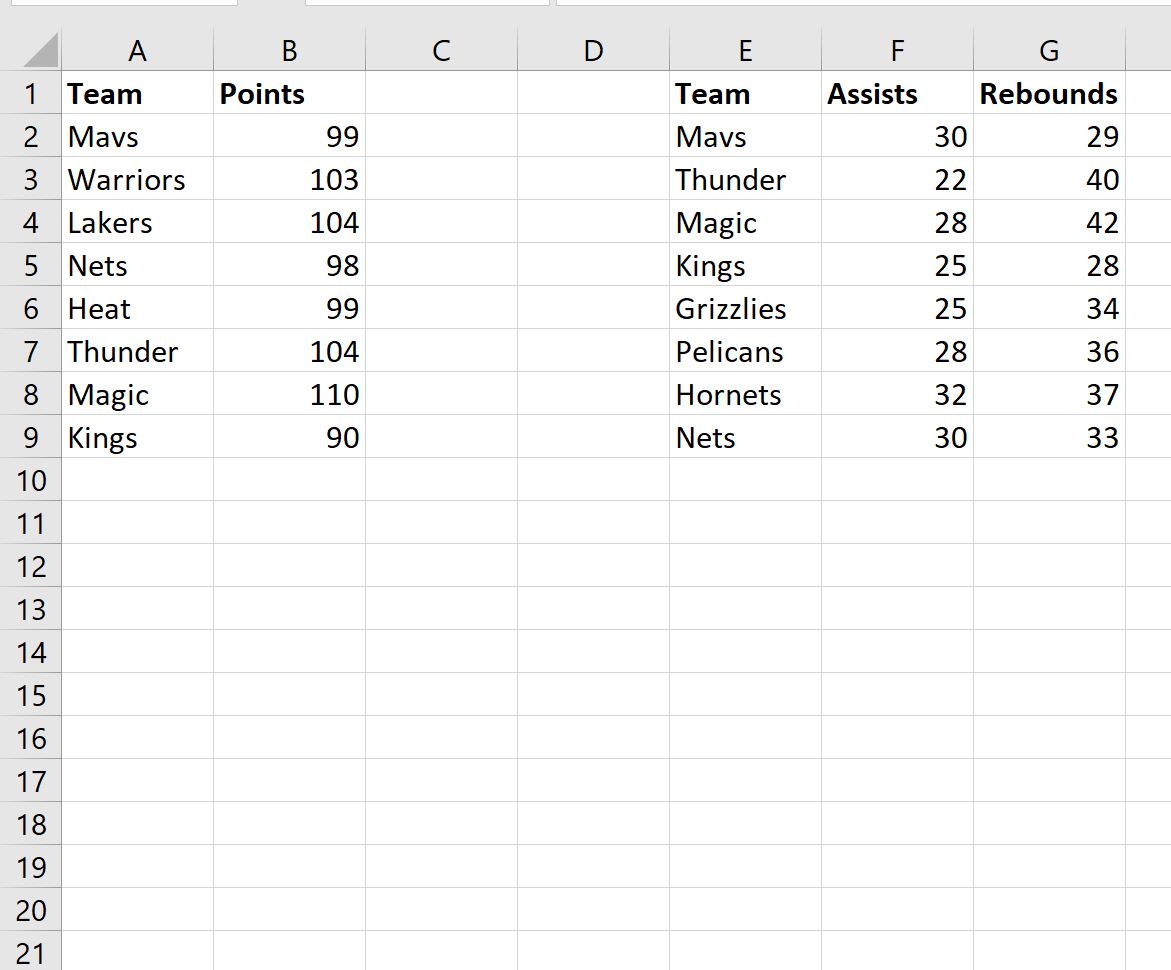
Eseguiremo un left join in cui manterremo tutte le righe della tabella di sinistra e uniremo solo le righe della tabella di destra che hanno valori corrispondenti nella colonna Team .
Passaggio 2: crea una copia della prima tabella
Successivamente, copiamo e incolliamo i valori dalla prima tabella in un nuovo intervallo di celle:
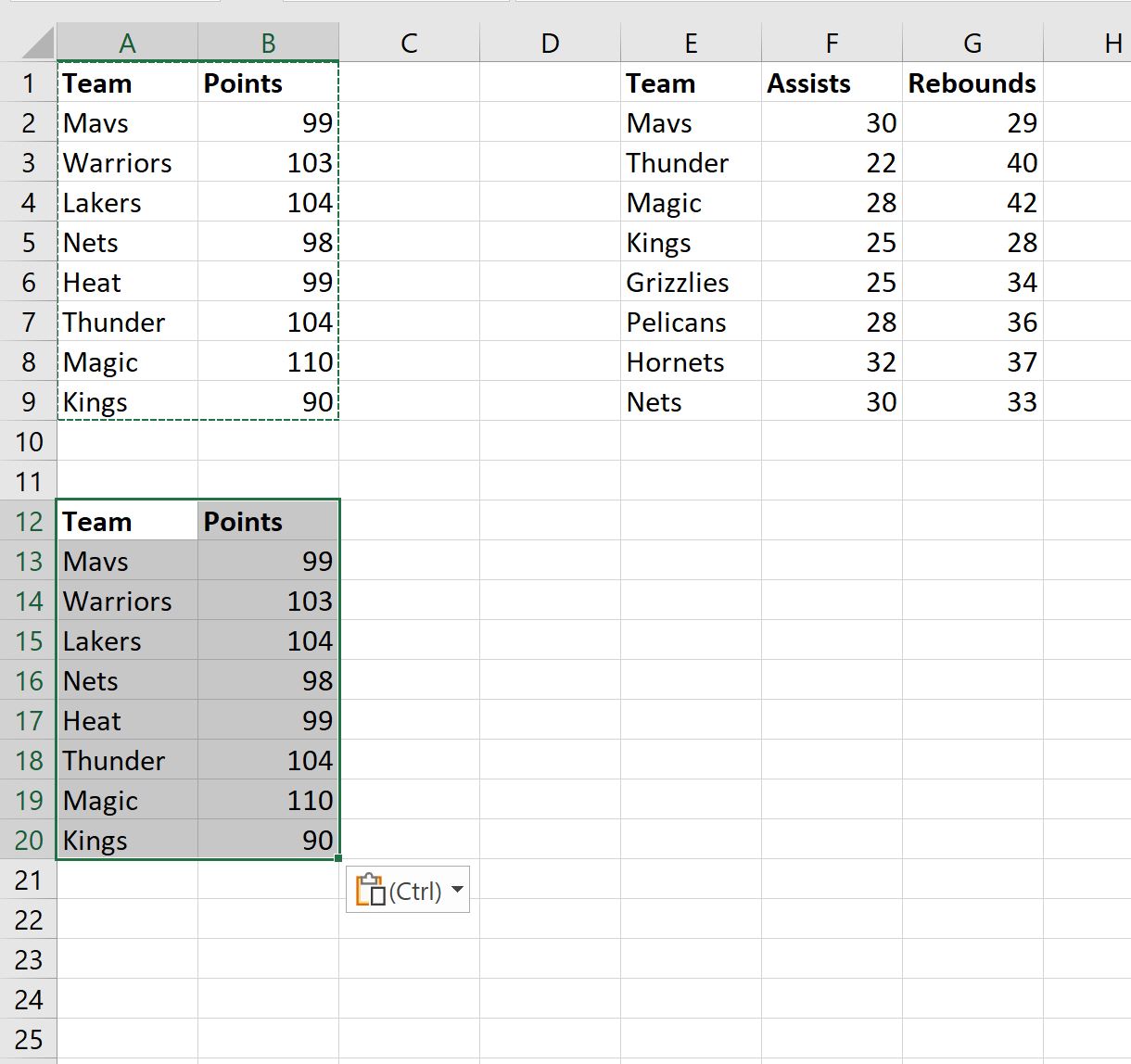
Passaggio 3: esegui un join a sinistra utilizzando CERCA.VERT
Successivamente, digiteremo la seguente formula nella cella C13:
=VLOOKUP( A2 , $E$2:$G$9 , {2,3}, FALSE)
Quindi trascineremo e riempiremo questa formula in ciascuna cella rimanente nella colonna C:
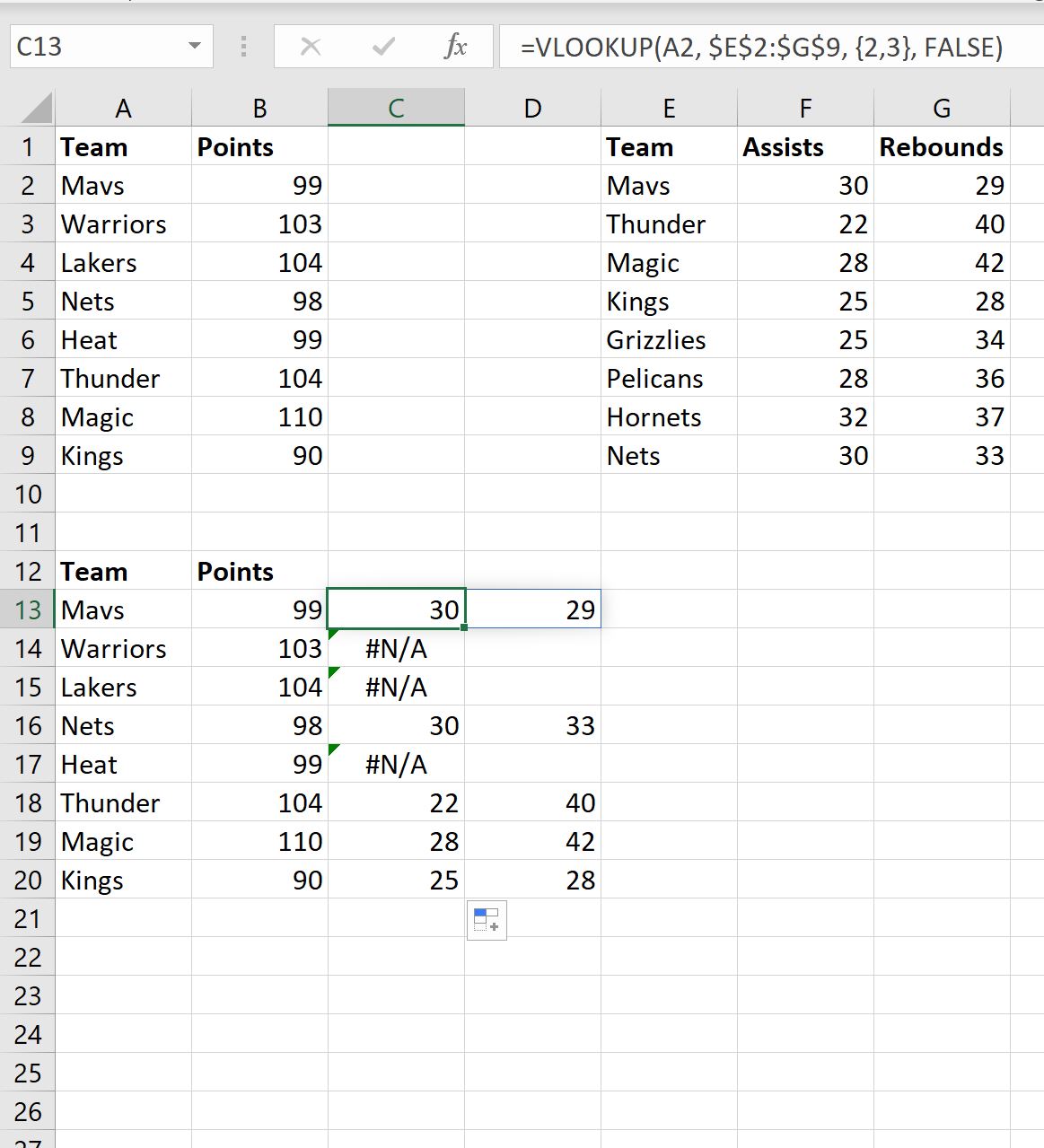
Non esitate ad aggiungere anche le intestazioni delle colonne Assist e Rimbalzi :
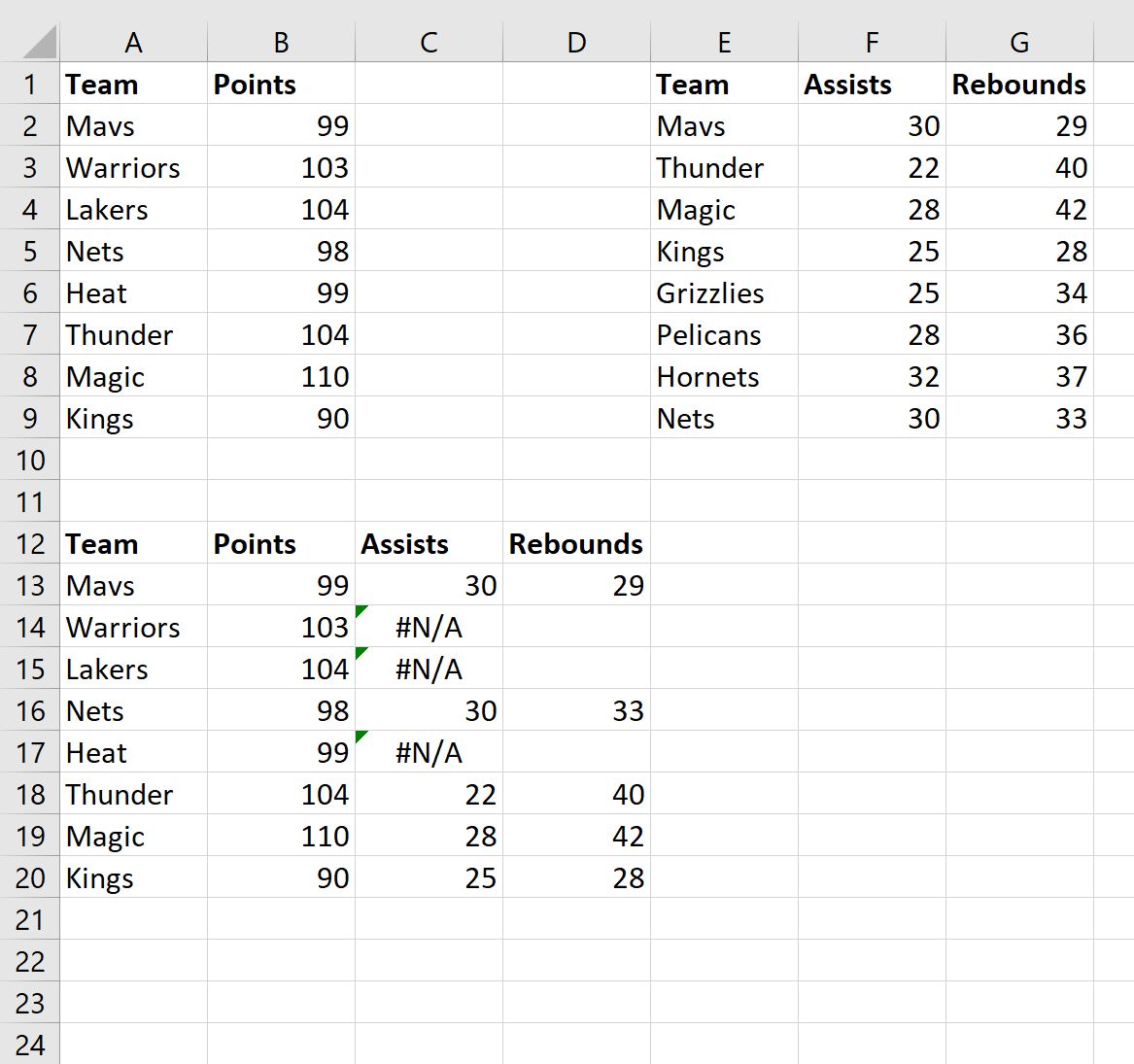
L’unione a sinistra è ora completa.
Viene mantenuta ogni riga nella tabella di sinistra e vengono mantenute solo le righe con i nomi delle squadre corrispondenti nella tabella di destra.
Se una determinata squadra non ha giocato una partita nella tabella a destra, viene visualizzato un valore #N/A per le colonne Assist e Rimbalzi.
Ad esempio, i Mav esistevano nella tabella a destra, quindi hanno valori corrispondenti per assist e rimbalzi.
Tuttavia, i Warriors non esistevano nel girone destro, quindi hanno #N/A per assist e rimbalzi.
Risorse addizionali
I seguenti tutorial spiegano come eseguire altre attività comuni in Excel:
Excel: come filtrare celle contenenti più parole
Excel: come filtrare una colonna per più valori
Filtro avanzato di Excel: mostra le righe con valori non vuoti